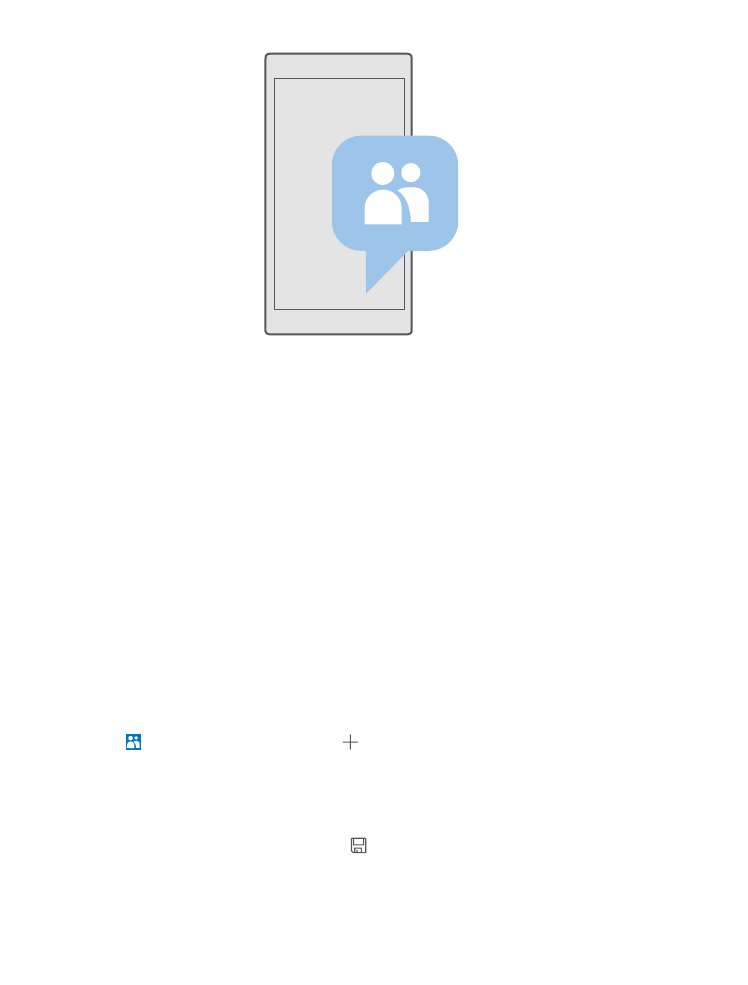
Een contact toevoegen of verwijderen
Houd uw vrienden bij u. Sla hun telefoonnummers, adressen en andere informatie op in de
app Personen.
Een contact toevoegen
1. Tik op Personen > CONTACTEN > .
2. Als u bij verschillende accounts bent aangemeld, selecteert u de account waar u het contact
wilt opslaan.
U kunt een contact niet alleen op uw telefoon opslaan, deze wordt altijd bij een account
opgeslagen.
3. Voeg de contactgegevens toe en tik op .
Er wordt van uw contacten automatisch een back-up naar uw Microsoft-account gemaakt.
© 2016 Microsoft Mobile. Alle rechten voorbehouden.
70
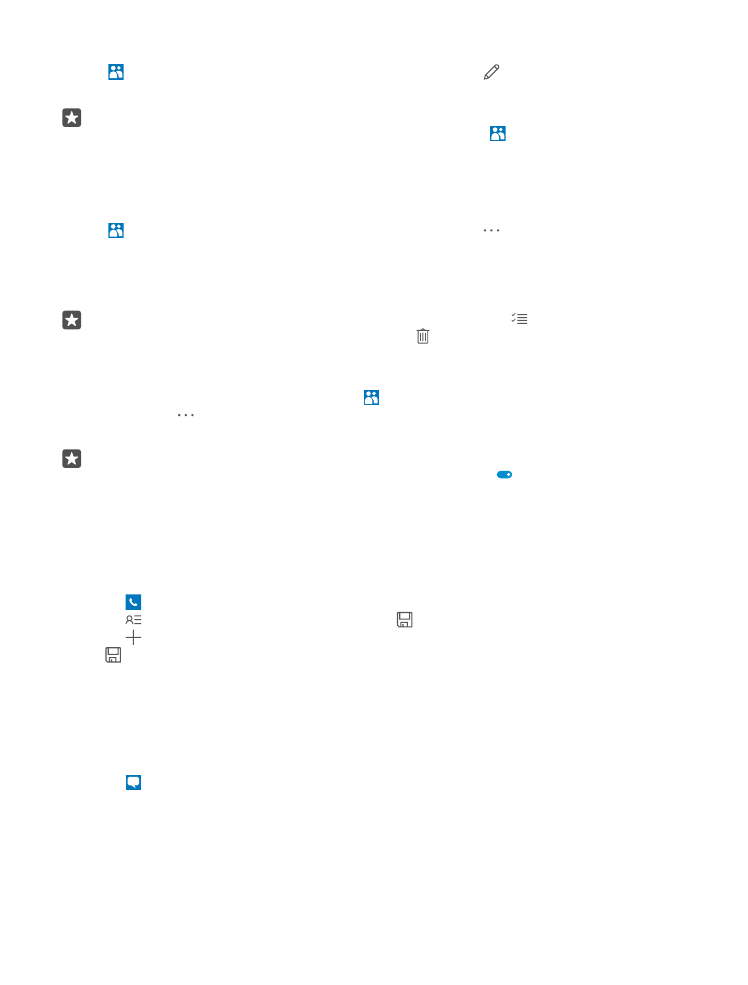
Een contact bewerken
Tik op Personen > CONTACTEN. Tik op het contact en op en bewerk details of voeg
deze toe, zoals een beltoon of een webadres.
Tip: Als u een telefoon hebt met een dubbele simkaart, kunt u de simkaart selecteren
die gebruikt moet worden om elk contact te bellen. Tik op Personen > CONTACTEN
en op een contact en tik op Sim 1 of op Sim 2. Dual SIM wordt niet door alle telefoons
ondersteund. Ga voor de beschikbaarheid naar www.microsoft.com/mobile/support/
wpfeatures.
Een contact verwijderen
Tik op Personen > CONTACTEN. Tik op het contact en op > verwijderen.
Het contact wordt verwijderd van uw telefoon en - op enkele uitzonderingen na zoals
Facebook, Twitter en LinkedIn - ook uit de dienst voor sociale netwerken waarin deze is
opgeslagen.
Tip: Als u snel meerdere contacten wilt verwijderen, tikt u op en op de selectievakjes
naast de namen van de contacten en tikt u op .
Uw contactenlijst filteren
Als u niet wilt dat contacten uit diensten voor sociale netwerken in uw contactenlijst worden
weergegeven, kunt u deze uitfilteren. Tik op Personen > CONTACTEN. Tik in de
contactenlijst op > INSTELLINGEN > Contactenlijst filteren en op de accounts die u wilt
weergeven of verbergen.
Tip: U kunt ook de contacten zonder telefoonnummers uitfilteren. Stel Contacten
zonder telefoonnummer verbergen in op Ingeschakeld .